В июне 2015 года Microsoft приобрела популярное приложение Wunderlist для ведения бизнеса за $ 150 млн. Два года спустя, в апреле 2017 года, компания использовала свое новое приобретение в качестве основы для совершенно нового приложения: Microsoft To-Do,
Изначально Microsoft To-Do был скелетом. В нем отсутствовали некоторые важные функции, на которые ранее полагались пользователи Wunderlist, включая совместную работу и вложения.
Перенесемся в будущее, однако, и ситуация значительно улучшилась. Вот 10 советов Microsoft To-Do, которые должны убедить вас дать приложению второй шанс.
Программы для Windows, мобильные приложения, игры — ВСЁ БЕСПЛАТНО, в нашем закрытом телеграмм канале — Подписывайтесь:)
1. Сотрудничество и общие задачи

Когда мы впервые сравнили Microsoft To-Do и Wunderlist после запуска, некоторые из вас отметили, что новое приложение не было начальным без совместной работы над списком задач.
Microsoft Office. Программы. Обзор
К счастью, функция теперь доступна. Вы не можете делиться отдельными задачами с другими пользователями, но вы можете предоставить им доступ к спискам дел, которые вы создали. Если вы предоставите другому человеку доступ, он сможет просматривать и редактировать содержимое списка.
Чтобы поделиться списком задач с другим пользователем из настольного приложения, щелкните правой кнопкой мыши на имени списка дел и выберите Поделиться списком, На мобильном телефоне нажмите Добавить пользователя значок в верхнем правом углу. Вы получите ссылку, которой вы можете поделиться с другими пользователями.
Нажмите на Больше вариантов ограничить доступ и управлять участниками.
2. Подзадачи в делах Microsoft

Подзадачи были основной функцией Wunderlist, которая не была включена в первую итерацию Microsoft To-Do. Опять же, их отсутствие расстраивало многих пользователей.
После недавнего обновления приложение теперь поддерживает подзадачи. Официально называется мерыони позволяют вам добавлять ряд дел в одну родительскую задачу.
Вы можете использовать Шаги во многих отношениях. Например, они полезны, если вы хотите управлять рабочим процессом группы людей, которые все работают над одним проектом, но они также служат напоминаниями для вас, чтобы набросать быстрые мысли по теме.
Число оставшихся подзадач отображается под основным элементом списка дел в списке задач.
3. Сочетания клавиш Microsoft To-Do
Список ярлыков Microsoft To-Do является коротким, но эффективным. Все самые важные действия в приложении поддерживаются.
Полный список ярлыков на Microsoft To-Do:
- Ctrl + N: Добавить новое задание
- Ctrl + L: Создать новый список
- Ctrl + T: Добавить задачу в Мой день
- Ctrl + D: Завершить задачу
- Ctrl + F: Поиск
- Ctrl + R: Синхронизация
- Ctrl + 1: Откройте боковую панель
4. Интеграция дел Microsoft с Cortana
Одной из новых функций Microsoft To-Do является ее интеграция с Cortana. Чтобы использовать его, вам нужно жить в США, Великобритании, Индии или Австралии. В ближайшие месяцы ожидается постепенное развертывание.
Создать учетную запись Майкрософт и войти в Windows 10 для начинающих
Интеграция позволяет использовать Microsoft To-Do с любого компьютера с поддержкой Cortana, включая Windows, Android, iOS и устройства умного дома.
Когда вы используете Cortana с Microsoft To-Do, у вас будет возможность создавать свои списки дел и напоминания непосредственно в приложении, а не в Cortana. Кортана также может зачитать ваши задания в Мой день и другие списки, которые вы составили.
Чтобы использовать Cortana с приложением, вам нужно настроить Microsoft To-Do как Подключенный сервис, Для этого перейдите к Cortana> Записная книжка> Управление навыками> Подключенные сервисы на ПК или Cortana> Настройки> Подключенные сервисы, Выберите либо прогноз или же Офис 365 (в зависимости от того, используете ли вы личный корпоративный аккаунт), затем нажмите соединять кнопка.
5. Помеченные письма в Outlook
Если у вас есть рабочая или учебная учетная запись в Microsoft, Microsoft To-Do интегрируется с помеченными сообщениями электронной почты в приложении Windows Outlook или в Интернете.
Войдите в To-Do и Outlook с одной и той же учетной записью, и вы увидите всплывающее окно с вопросом, хотите ли вы включить эту функцию.
Как только он будет запущен, все письма, которые вы отметите, появятся на Мой день как задача. Если вы хотите придать дополнительную важность определенной задаче, отметьте флаг электронной почты как высокий приоритет; он будет отмечен звездочкой в приложении To-Do.
Однако следует предостеречь: Microsoft To-Do будет импортировать не более 10 помеченных писем за предыдущие две недели.
Эта функция пока недоступна на устройствах Android или iOS, хотя в литературе Microsoft говорится, что она находится в стадии разработки.
6. Управляй своим днем

Вы можете использовать Microsoft To-Do разными способами, в зависимости от типа контента, который вы храните в приложении.
Если вы используете приложение в качестве ежедневного менеджера задач, вы, вероятно, найдете Мой день список, чтобы быть одной из его самых полезных функций. Помимо помеченных писем в Outlook, появляющихся в списке, вы также можете добавлять в него любые другие задачи.
Чтобы добавить элемент списка дел в «Мой день», откройте соответствующую задачу (на рабочем столе или на мобильном устройстве) и выберите Добавить в мой день,
В списке «Мой день» также есть предложения по добавлению. На рабочем столе перейдите в список «Мой день» и нажмите На сегодня в верхнем правом углу. На мобильном телефоне, открытый Мой день и коснитесь значка в нижней части экрана.
Предложения основаны на недавно добавленных задачах и задачах, которые имеют срок оплаты сегодня. Приложение будет не вносить предложения для задач, которые имеют напоминания набор на сегодня.
7. Добавить вложения к задачам

Вы можете добавлять файлы в задачи Microsoft To-Do. Вложения доступны во всех версиях приложения, обеспечивая отличный способ обмена важными документами между вашими устройствами.
Есть одно существенное ограничение: Microsoft ограничил размер файла на 25 МБ (как и большинство почтовых сервисов). Если вам нужно отправить большой файл, вам нужно искать в другом месте.
Прикрепить файл легко. Откройте задание и нажмите на Добавить файл,
8. Увидь свою неделю впереди

Недавнее обновление принесло новый умный список в приложение: планируемый,
Запланированный раздел разделен на две части: просроченный а также Потом, Позже показывает любые задачи в вашем календаре на предстоящие пять дней; Просрочено отображает задачи, которые вы уже должны были выполнить, но которые еще не отмечены как таковые.
Чтобы включить умные списки, откройте приложение «Задачи» на рабочем столе, затем щелкните изображение своего профиля и перейдите к Настройки> Умные списки, Переключите ползунки рядом со списками, которые вы хотите включить.
9. Смена аккаунта
В феврале 2019 года переключение счетов стало доступно впервые. Это означает, что вы можете получить доступ к своей рабочей и личной учетным записям Microsoft в приложении и переключаться между ними одним нажатием кнопки.
На момент написания статьи эта функция была доступна только в Windows 10 и Android. Microsoft говорит, что поддержка iOS неизбежна.
Чтобы настроить переключение учетных записей в Windows, нажмите на изображение своего профиля в верхнем левом углу, выберите Управлять счетамии ударил Добавить аккаунт, На Android нажмите на Больше меню (три горизонтальные линии в левом углу), затем нажмите на свой адрес электронной почты и выберите Добавить аккаунт,
10. Живые плитки в Windows 10

Если вы являетесь пользователем Windows 10, вы можете воспользоваться поддержкой Microsoft To-Do для живых плиток.
Вы можете прикрепить столько списков в меню «Пуск», сколько пожелаете. Закрепить список так же просто, как открыть приложение To-Do, щелкнуть правой кнопкой мыши по рассматриваемому списку и выбрать Pin to Start,
К сожалению, вы не можете выполнять задачи с живого тайла. Нажав на плитку, вы попадете прямо в список в главном приложении.
Microsoft To-Do — незавершенное производство
За последние два года Microsoft To-Do значительно улучшилась. Он стал плохой альтернативой Wunderlist и стал естественным преемником ранее популярного приложения.
Тем не менее, Microsoft To-Do еще не законченный продукт. Microsoft даже допускает столько же на веб-сайте приложения.
Если вы хотите приложение с бесконечными наворотами, To-Do не для вас. Но если вам нужно простое в использовании приложение, тесно интегрированное с операционными системами, которые вы используете каждый день, вы должны проверить его.
Если вы хотите узнать больше об управлении списками дел, прочитайте наши статьи о том, как использовать OneNote в качестве менеджера списков дел
6 советов по использованию OneNote в качестве списка дел
6 советов по использованию OneNote в качестве списка дел
Вы максимально используете свой список дел OneNote? Примените наши советы для улучшения контрольных списков OneNote.
Прочитайте больше
и как управлять списками дел на Android
8 лучших приложений для управления списками дел на Android
8 лучших приложений для управления списками дел на Android
Не пытайтесь совмещать десятки задач в своей голове. Эти удивительные приложения для управления задачами Android помогут вам эффективно отслеживать ваш список дел.
Прочитайте больше
,
Узнайте больше о: GTD, Microsoft To-Do, Управление задачами, To-Do List.
Как управлять годами закладки браузера: 5 шагов к аккуратности
Источник: okdk.ru
Как использовать Microsoft Forms. Полный курс по программе

В этом курсе я сделаю обзор на Microsoft Forms и покажу вам, как использовать его для создания различных опросов и тестов.
Microsoft Forms – мощный инструмент для сбора информации. Создавая тесты и опросы, вы можете собирать отзывы пользователей, клиентов и сотрудников, что поможет вам принимать более правильные решения. Если вы рядовой сотрудник, то владение данным инструментом даст вам преимущество в навыках использования различных полезных программ.
Урок 1. Курс по Microsoft Forms. Как создать опрос с помощью функции «Выбор» и «Текст»
Microsoft Forms – это онлайн-инструмент, и это означает, что вы будете работать в облаке и будете подключаться к Microsoft Forms, используя свою учетную запись Office 365. В ходе этого курса мы будем разрабатывать опрос, выдумывая его на ходу. Это означает, что если вы создаете элементы не так, как я, некоторые элементы на вашем мониторе будут отличаться от тех, что вы будете видеть на моем экране.
Урок 2. Курс по Microsoft Forms. Добавить вопрос «Оценка», «Дата» и «Рейтинг»
Отличный способ узнать чьё-либо мнение о продукте или услуге – это попросить оценить продукт или услугу по шкале от одного до пяти или от одного до десяти. В этом видео я покажу вам, как добавить рейтинговый вопрос в Microsoft Forms.
Урок 3. Курс по Microsoft Forms. Добавить вопрос по шкале Ликерта и Net Promoter Score
Если вы недавно заполняли опрос или онлайн-форму, то, возможно, вы видели сетку с такими элементами, как продукты, в первом столбце, и списком мнений или оценок в верхней строке. Ваша задача – указать, как вы относитесь к каждому предмету, на основе доступных вам оценок. Эта мера называется шкалой Ликерта, и это один из самых ценных элементов, доступных в Microsoft Forms.
Урок 4. Курс по Microsoft Forms. Как создать тест в Microsoft Forms
Руководство по Power Bi: начало работы
Microsoft Power BI — это коллекция программных служб, приложений и соединителей, которые взаимодействуют друг с другом, чтобы превратить разрозненные источники данных в согласованные, визуально иммерсивные и интерактивные аналитические сведения. Сегодня мы делимся с вами начальным руководством по этому бесплатному инструменту. Из руководства вы узнаете следующее:

- Как службы и приложения Power BI работают вместе.
- Как с помощью PowerApps повысить эффективность бизнеса.
- Как создавать впечатляющие визуальные элементы и отчеты.
Введение
Представлены ли ваши данные простой книгой Microsoft Excel или коллекцией облачных и локальных гибридных хранилищ данных, Power BI позволяет легко подключаться к источникам данных, визуализировать (или выявлять) важные аспекты и предоставлять общий доступ к результатам всем, кому это необходимо.

Power BI может работать просто и быстро, формируя краткие аналитические сведения на базе книги Excel или локальной базы данных. Однако Power BI также является надежным продуктом корпоративного уровня, который пригоден не только для масштабного моделирования в режиме реального времени, а также для разработки индивидуальных решений. Таким образом, он может выступать в качестве вашего личного средства визуализации и ведения отчетов, а также служить подсистемой аналитики и принятия решений для групповых проектов, отделений или целых организаций.
Если вы только начинаете знакомиться с Power BI, этот модуль поможет вам начать работу. Если же вы уже опытный пользователь Power BI, то этот модуль поможет установить взаимосвязи между основными понятиями и устранить имеющиеся пробелы в знаниях.
Компоненты Power BI
Power BI состоит из классического приложения для Microsoft Windows — Power BI Desktop, веб-службы SaaS (программное обеспечение как услуга), называемой службой Power BI, и мобильных приложений Power BI, доступных на смартфонах и планшетах Windows, а также на устройствах Apple iOS и Google Android.
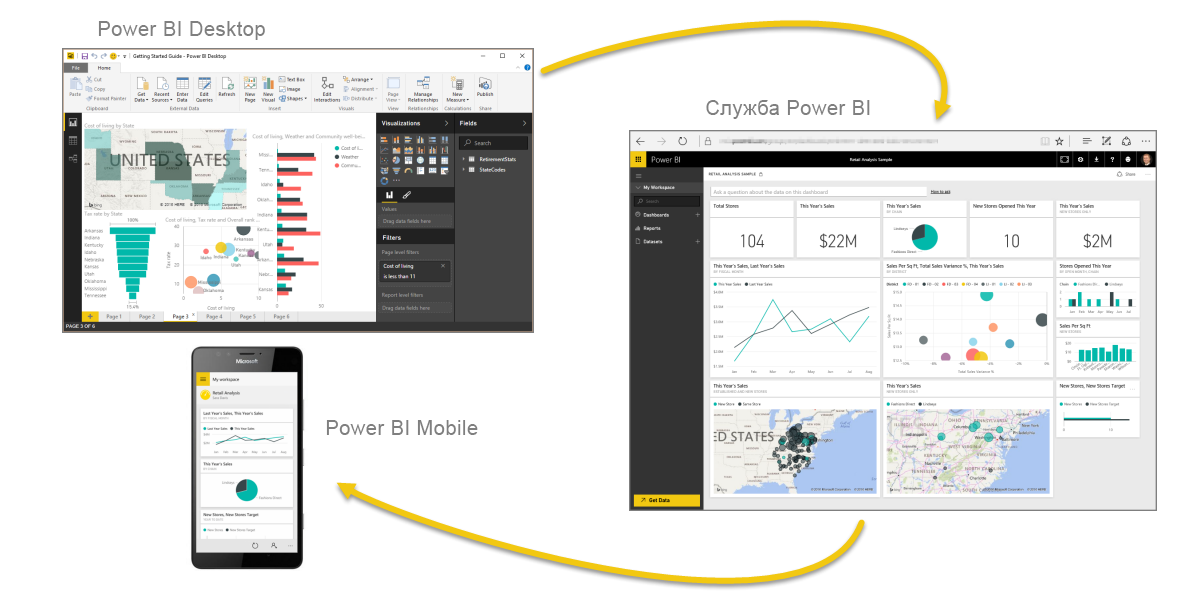
Эти три элемента (Desktop, служба и мобильные приложения) позволяют людям создавать, использовать аналитические бизнес-сведения и обмениваться ими наиболее эффективно с точки зрения личных или служебных задач.
Взаимосвязь Power BI с вашей ролью
Подход к использованию Power BI может зависеть от вашей роли в проекте или в рабочей группе. Другие люди, занимающие другие должности, могут использовать Power BI иначе, и в этом нет ничего страшного.
Например, вы можете просматривать отчеты и информационные панели в службе Power BI, и, возможно, этим ваше использование Power BI ограничится. А ваш коллега, занимающийся обработкой числовых данных и составлением бизнес-отчетов, может активно использовать Power BI Desktop (и публиковать отчеты в службу Power BI, которые вы затем просматриваете). Другой коллега из отдела продаж может отдавать предпочтение приложению Power BI для телефона, отслеживая ход выполнения своего плана продаж и изучая новые данные о потенциальных клиентах.
Вы также можете использовать каждый из элементов Power BI в разное время в зависимости от поставленных целей и вашей роли в проекте или прилагаемых усилий.
Например, вы можете просматривать сведения о запасах и ходе производства с помощью информационной панели реального времени в службе, а также создавать в Power BI Desktop статистические отчеты для своей команды о взаимодействии с клиентами. Подход к использованию Power BI может зависеть от того, какой компонент или какая функция Power BI являются оптимальными в сложившейся ситуации. При этом вам всегда доступны все компоненты Power BI, что и делает этот продукт таким гибким и привлекательным.
Позднее мы подробнее рассмотрим каждый из этих компонентов: Desktop, службу и мобильные приложения. В последующих блоках и модулях мы также создадим отчеты в Power BI Desktop, осуществим общий доступ к ним в службе и проанализируем их на своем мобильном устройстве.
Последовательность работы в Power BI
Общая последовательность работы в Power BI начинается с Power BI Desktop, где создается отчет. Затем этот отчет публикуется в службе Power BI, после чего с этими данными могут работать пользователи мобильных приложений Power BI Mobile.
Хотя это и не всегда происходит описанным образом. Но мы будем использовать именно такой порядок, чтобы помочь вам освоить различные компоненты Power BI и понять, как они дополняют друг друга.
Теперь, когда вы получили общее представление в модуле о продукте Power BI и трех его основных элементах, давайте посмотрим, как именно строится работа с Power BI.
Использование Power BI
Теперь, когда вы знаете основы Microsoft Power BI, давайте перейдем к практическим знаниям и пошаговому руководству.
По мере того как вы будете знакомиться с функциями Power BI, учитывайте, что все эти действия и весь анализ в Power BI обычно выполняются в общей последовательности. Общая последовательность действий в Power BI представляет собой следующее:
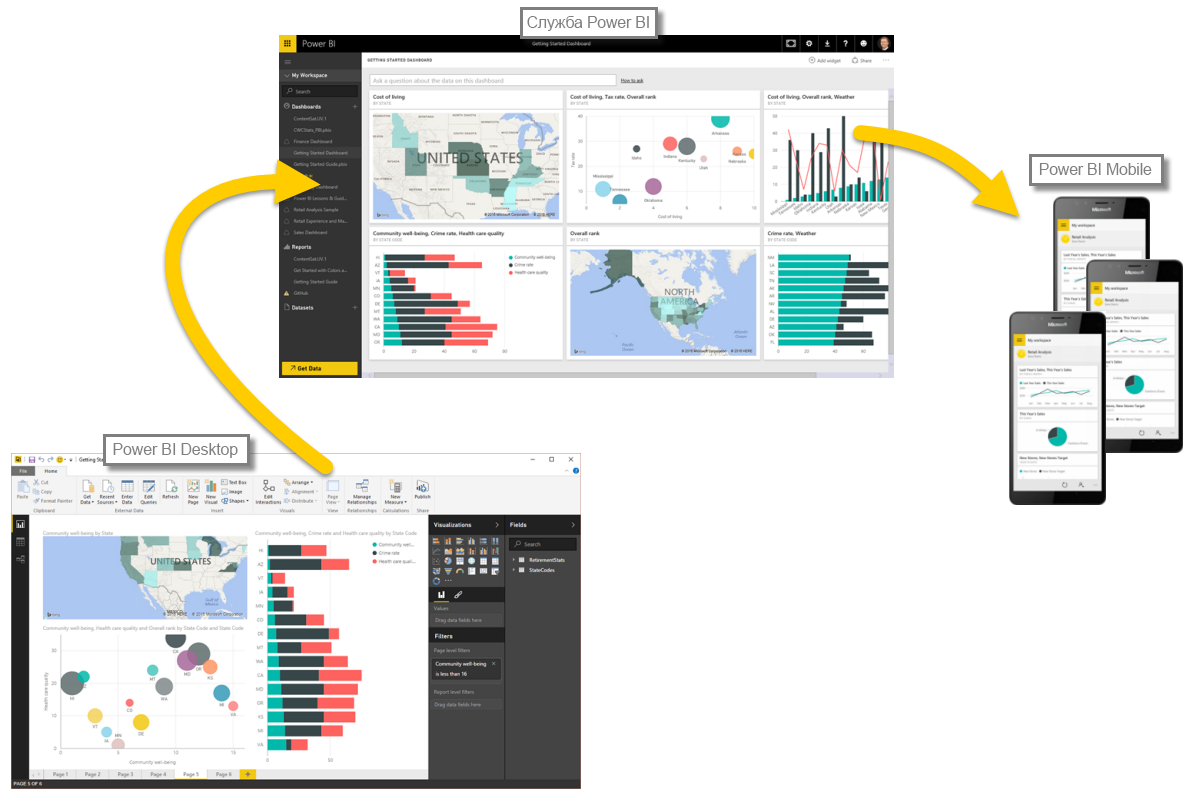
- перенос данных в Power BI Desktop и создание отчета;
- публикация в службе Power BI, где можно создавать визуализации или информационные панели;
- совместное использование информационных панелей с другими пользователями, особенно с теми, кто находится в дороге;
- просмотр общих информационных панелей и отчетов в приложениях Power BI Mobile и взаимодействие с ними.
Как упоминалось ранее, вы можете ограничиться использованием службы Power BI для просмотра визуальных элементов и отчетов, которые были созданы другими пользователями. Это абсолютно нормально. Кто-то другой из вашей команды может проводить все свое время в Power BI Desktop, что тоже хорошо. Мы представим полный спектр возможностей Power BI, чтобы помочь вам разобраться. Затем вы сможете решить, как использовать этот инструмент наиболее эффективно.
Итак, давайте начнем осваивать все это на практике. Компаниям в первую очередь необходимо узнать об основных стандартных блоках Power BI, что послужит основой для изучения процесса преобразования данных в отчеты и визуальные элементы в Power BI.
Следующие части изучайте на нашем сайте Microsoft learn:
- Стандартные блоки Power Bi
- Общие сведения о службе Power Bi и ее использовании
- Итоги
- Проверка знаний
Источник: habr.com